Schauen Sie sich die Themenartikel Vor- und Nachteile der Schnellstartfunktion von Windows 10 in der Kategorie an: Wiki bereitgestellt von der Website ar.taphoamini.
Weitere Informationen zu diesem Thema Vor- und Nachteile der Schnellstartfunktion von Windows 10 finden Sie in den folgenden Artikeln: Wenn Sie einen Beitrag haben, kommentieren Sie ihn unter dem Artikel oder sehen Sie sich andere Artikel zum Thema Vor- und Nachteile der Schnellstartfunktion von Windows 10 im Abschnitt „Verwandte Artikel an.
Mit Windows 10 hat Microsoft eine Reihe neuer Funktionen eingeführt und viele alte Funktionen aktualisiert, darunter der Schnellstart (eine Kombination aus normalem Herunterfahren und Ruhezustand). In Windows 8 / 8.1 hat Microsoft den Schnellstart eingeführt, um die Startzeit von Windows zu verkürzen und Windows schneller laufen zu lassen. Von nun an wird Microsoft Quick Launch in Windows 10 die Funktionen mit einigen Verbesserungen ändern, die als Quick Launch bekannt sind. Wenn Sie sich dessen nicht bewusst sind Windows 10-Schnellstart Weiterlesen. In diesem Beitrag besprechen wir, was Schnellstart ist und wie Schnellstart in Windows 10 aktiviert wird. Siehe auch die Vor- und Nachteile von Windows 10-Schnellstart.
Inhalt
Was ist die Schnellstartfunktion in Windows 10?
Windows 10-Schnellstart (auch bekannt als Windows 8-Schnellstart) ist eine Funktion zum hybriden Herunterfahren, die ähnlich wie der hybride Energiesparmodus früherer Windows-Versionen funktioniert. Wenn Sie Ihren Computer ausschalten, während Schnellstart aktiviert ist, fährt Windows alle Anwendungen herunter und beendet alle Benutzer, aber Schnellstart hält das Betriebssystem in einer Datei im Ruhezustand. Wenn Sie Ihren Computer neu starten, muss Windows den Kernel, die Treiber und den Systemstatus nicht separat neu starten. Stattdessen aktualisiert es den Arbeitsspeicher mit dem aus der Ruhezustandsdatei hochgeladenen Bild und bringt es zum Anmeldebildschirm. Diese Technik startet Ihren Computer noch schneller und kann Ihnen jedes Mal, wenn Sie Ihr Gerät einschalten, wertvolle Sekunden sparen.
Hinweis: Die Boot-Funktion funktioniert nur, wenn der Ruhezustand aktiviert ist (Aktivieren/deaktivieren Sie den Ruhezustand). Darüber hinaus bewirkt die Schnellstartfunktion nur, dass Windows heruntergefahren und nicht neu gestartet wird.
Ruhezustand gegen Schnellstart
Schnellstart unterscheidet sich von der normalen Ruhezustandsfunktion. Quick Launch speichert den Startzustand von Windows. In der Zwischenzeit speichert die Option Ruhezustand alles, einschließlich des aktuellen Status, angemeldeter Benutzer und geöffneter Dateien, Ordner und Anwendungen. Wenn Sie genau dort wiederherstellen möchten, wo Sie aufgehört haben, ist der Ruhezustand eine großartige Option, aber das Laden dauert länger.
Die Vorteile eines schnellen Starts
Wie oben erläutert, hat die Aktivierung von Fast Startup den Vorteil, dass das System schneller startet als Windows 7. Wenn Sie Ihren Computer ausschalten, sind seine Komponenten wie CPU, RAM, CD-ROM und Festplatte normalerweise erschöpft. Es war. Im Gegensatz zum Ziehen oder Abziehen des Netzkabels werden beim Herunterfahren alle geöffneten Anwendungen nacheinander geschlossen und das System am Ende heruntergefahren. Wenn jedoch Schnellstart beim Herunterfahren von Windows aktiviert ist, werden alle Anwendungen geschlossen und alle Benutzer werden abgemeldet, und der Betriebssystemstatus wird in der Ruhezustandsdatei des Windows-Kernels gespeichert.
Wenn Sie Ihren Computer das nächste Mal neu starten, aktualisiert er den Arbeitsspeicher mit einem Bild, das aus der Ruhezustandsdatei geladen wird, und bringt Sie zum Anmeldebildschirm. Diese Funktion des Windows-Schnellstarts verkürzt den Start erheblich.
Nachteile eines Schnellstarts
Sie können sicher sein, dass dieser Schnellstart eine großartige Möglichkeit für Windows 10 ist, Windows sehr schnell zu starten. Es gibt jedoch einige Sicherheitslücken im Schnellstart, die eine Deaktivierung dieser Funktion erfordern.
Wie oben erwähnt, wird Ihr Computer nicht regelmäßig heruntergefahren, wenn Quick Alert aktiviert ist. Da neue Systemupdates häufig deaktiviert werden müssen, werden möglicherweise Updates installiert und angewendet, und Ihr Computer kann möglicherweise nicht heruntergefahren werden. Dies verursacht eine Reihe von Problemen (Bluescreen-Fehler beim Starten eines schwarzen Bildschirms) beim Starten von Windows.
Wenn Sie einen Computer mit aktiviertem Schnellstart herunterfahren, sperrt Windows Ihre Windows-Festplatte. Sie können nicht auf andere Betriebssysteme zugreifen, wenn Sie Ihren Computer so eingestellt haben, dass er zweimal bootet.
Wenn Sie den Schnellstart aktivieren und dann den Computer ausschalten, wird die erste Festplatte (C 🙂 gesperrt. Daher können Sie nicht auf Dateien und Dokumente zugreifen. Dies ist definitiv eine Unannehmlichkeit für Benutzer, die denselben Computer zweimal starten müssen.
Abhängig von Ihrem System können Sie möglicherweise nicht auf die BIOS-/UEFI-Einstellungen zugreifen, wenn Sie einen Computer ausschalten, auf dem Quick Warning aktiviert ist. Wenn sich der Computer im Ruhezustand befindet, wird er nicht vollständig heruntergefahren.
Darüber hinaus haben die meisten Windows-Benutzer berichtet, dass sie den Schnellstart verbessern können, nachdem sie ihn deaktiviert haben Es gibt mehrere Fehler auf dem blauen Bildschirmund ein schwarzer Bildschirm mit Cursorproblemen. Daher verursacht dieser Schnellstart eine Reihe von Startproblemen.
Aktivieren oder deaktivieren Sie den Windows 10-Schnellstart
Standardmäßig befindet sich die Schnellstartfunktion auf Ihrem Windows 10-Computer. Wenn Sie jedoch auf Probleme stoßen, schlage ich vor, den Schnellstart zu deaktivieren, um zukünftige Probleme zu vermeiden. Wenn Sie den Schnellstart zuvor deaktiviert haben und ihn erneut aktivieren möchten, führen Sie die folgenden Schritte aus, um den Windows 10-Schnellstart zu aktivieren/deaktivieren.
- Drücken Sie Windows + s, rufen Sie die Systemsteuerung auf und wählen Sie das erste Ergebnis aus.
- Suchen Sie in der Systemsteuerung nach Energieoptionen
- Werfen Sie einen Blick auf die Seitenleiste auf der linken Seite und klicken Sie auf „Wählen Sie die Power-Button-Funktion“.
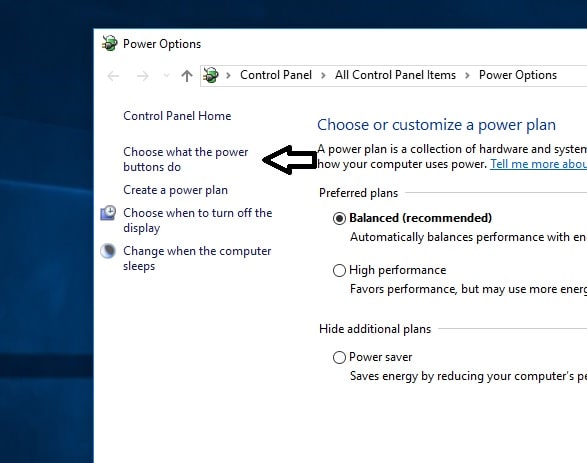
- Klicken Sie im nächsten Bildschirm auf die Schaltfläche „Nicht verfügbare Einstellungen ändern“.
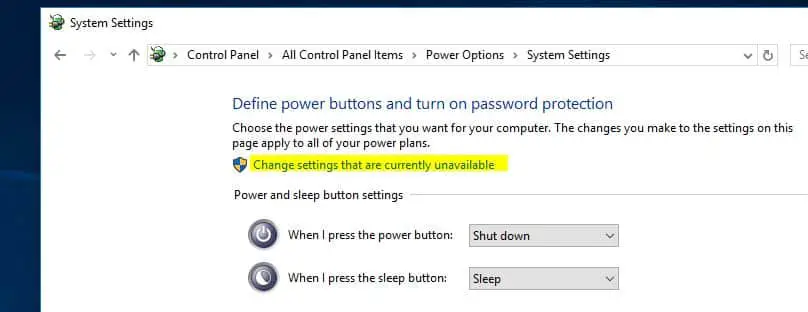
- Es wird eine Option "Schnellstart aktivieren (empfohlen)" zusammen mit allen anderen Einstellungen zum Herunterfahren geben.
- Sie müssen lediglich das Kontrollkästchen aktivieren oder deaktivieren, um den entsprechenden Schnellstart zu aktivieren oder zu deaktivieren.
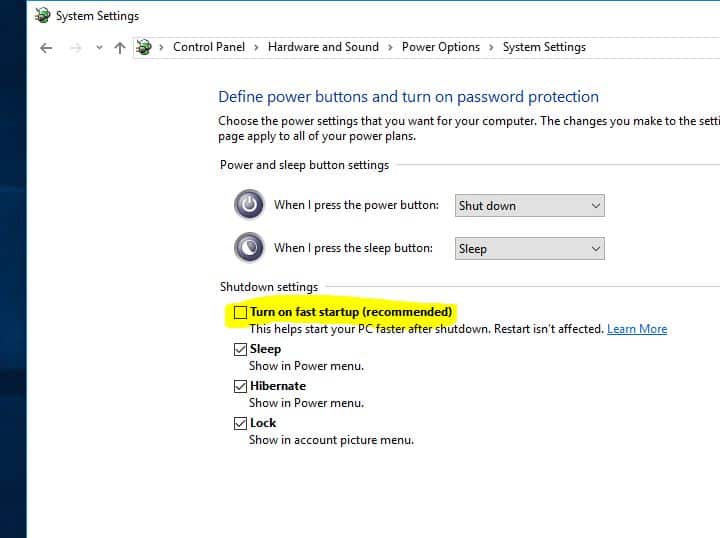
Schalten Sie den Ruhezustand ein
Hinweis Es gibt nur zwei Optionen: Energiesparmodus und Sperren, was bedeutet, dass Windows noch nicht im Ruhezustand aktiviert ist. In diesem Fall müssen Sie zuerst den Ruhezustand aktivieren, um den Schnellstart zu aktivieren.
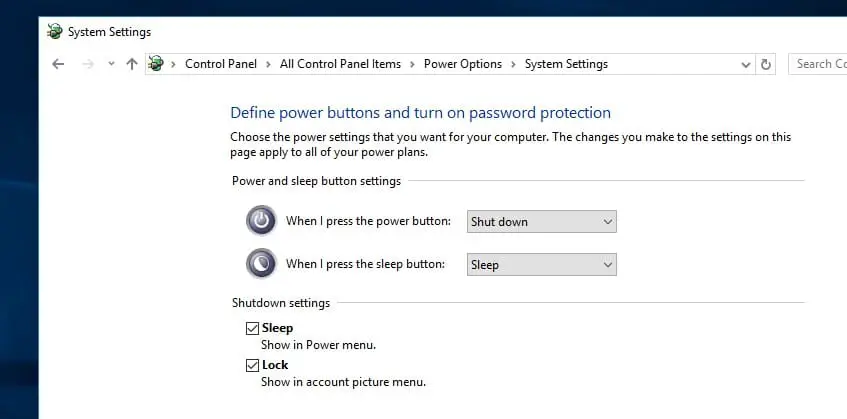
Sie können verschiedene Möglichkeiten zum Aktivieren des Ruhezustands in Windows 10 sehen. Oder Sie können eine Eingabeaufforderung als Administrator öffnen und diesen Befehl eingeben, um den Windows-Ruhezustand zu aktivieren.
powercfg / Ruhezustand aktiviert
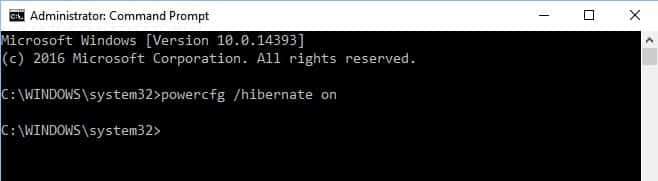
Nachdem Sie den Befehl eingegeben haben, drücken Sie die Eingabetaste, um den Befehl auszuführen, und Sie haben keine ausgehende Nachricht erhalten, was bedeutet, dass die Ruhezustandseinstellungen erfolgreich aktiviert wurden.
Wiederholen Sie nun die obigen Schritte (Systemsteuerung -> Energieoptionen -> Energieoptionen auswählen -> Einstellungen ändern, die derzeit nicht verfügbar sind). Diesmal sind beide zu sehen Winterschlaf & Schnellstart Die Optionen werden auf der Konfigurationsseite angezeigt. Hier können Sie die Startfunktion ein- oder ausschalten.
Ich hoffe, Sie verstehen, nachdem Sie diesen Beitrag gelesen haben Windows 10-SchnellstartSchnellstartfunktionen ein- und ausschalten. Die Vor- und Nachteile der Schnellstartfunktion. Haben Sie weitere Vorschläge? Fühlen Sie sich frei, unten zu kommentieren.
auch lesen
Einige Bilder zum Thema Vor- und Nachteile der Schnellstartfunktion von Windows 10
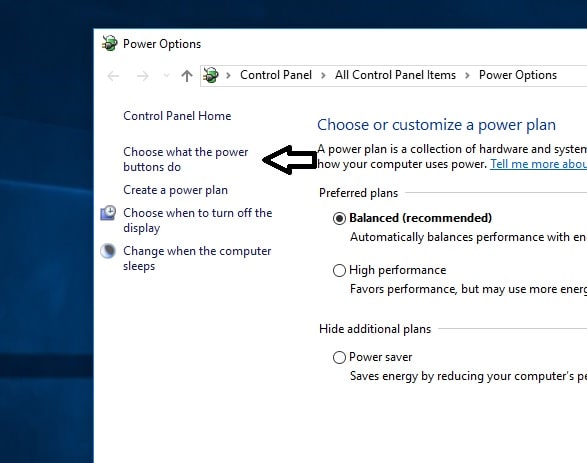
Einige verwandte Schlüsselwörter, nach denen die Leute zum Thema suchen Vor- und Nachteile der Schnellstartfunktion von Windows 10
#Vor #und #Nachteile #der #Schnellstartfunktion #von #Windows
Weitere Informationen zu Schlüsselwörtern Vor- und Nachteile der Schnellstartfunktion von Windows 10 auf Bing anzeigen
Die Anzeige von Artikeln zum Thema Vor- und Nachteile der Schnellstartfunktion von Windows 10 ist beendet. Wenn Sie die Informationen in diesem Artikel nützlich finden, teilen Sie sie bitte. vielen Dank.
